3 iPhone'daki Videoları Kolaylaştırmak için En İyi Yöntemler
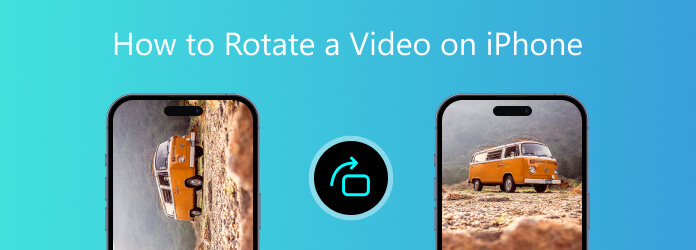
Apple, kamera teknolojisini giderek daha fazla geliştirirken, birçok iPhone kullanıcısı akıllı telefonlarıyla video çekiyor. Son zamanlarda yapılan bir araştırma, iPhone kullanıcılarına harika sahneler veya önemli anlar gördüklerinde ne yapacaklarını sordu. Ankete katılanların çoğu, iPhone'larını çıkarıp bir video çekme olasılıklarının daha yüksek olduğunu söyledi. Bununla birlikte, aynı araştırma, nasıl iPhone'da videoları döndürme daha fazla video çekmek en büyük zorluklardan biridir. Bu tür sorunlarla karşılaşırsanız, gönderimizi faydalı bulacaksınız. Aşağıda iPhone'da videoları döndürmek için en iyi 3 yöntemi ayrıntılı olarak paylaşacağız.
1. İOS için iMovie ile videoları döndürme
İOS için iMovie, iOS cihazları için özel bir video düzenleme uygulamasıdır. Temel özellikleri şunlardır:
- 1. Başlık, geçiş ve müzik ile temaları kullanarak videoları kaydedin.
- 2. Videolarınıza video efektleri ve filtreler uygulayın.
- 3. Videoyu kırpma, kırpma, döndürme ve daha fazlası gibi yerleşik araçlarla düzenleyin.
- 4. AirDrop veya iCloud aracılığıyla iDevices arasında videolar aktarın.
- 5. 4K veya yüksek kaliteli videolarda videoları ve iMovie proje dosyalarını kaydedin.
- 6. Video kliplerdeki favori anları işaretle.
İPhone'da videoyu nasıl döndüreceğiniz konusunda sıkıntı yaşıyorsanız, iMovie bunu kolayca elde etmenize yardımcı olabilir.
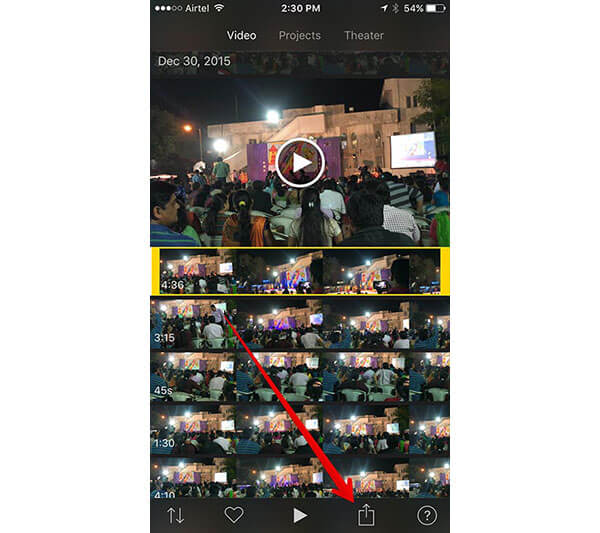
İOS için iMovie ile iPhone'da bir video nasıl döndürülebilir?
1 Adım: İOS için iMovie uygulamasını başlatın ve bellekten dönmek istediğiniz videoyu içe aktarmak için "Video" sekmesine gidin.
2 Adım: En alttaki "Paylaş" simgesine dokunun ve ardından açılan iletişim kutusundaki "Film Oluştur" komutuna basın.
3 Adım: Ardından videoyu iki parmağınızla saat yönünde veya saat yönünün tersine döndürebilirsiniz. Döndükten sonra, değişiklikleri onaylamak için ekranın üst kısmındaki "Bitti" düğmesine dokunun.
4 Adım: Ekranın altındaki "Paylaş" simgesine tekrar basın ve ardından listeden "Videoyu Kaydet" i seçin. iMovie, düzenlenmiş videonun "360p", "540p", "720p" ve "1080p" çözünürlüklerine karar vermenize izin verir. Durumunuza göre birini seçebilirsiniz.
İşlemden sonra iMovie döndürülmüş videoyu Fotoğraflar Kitaplığınıza gönderir. Ve iMovie’de videoları istediğiniz zaman oynayabilirsiniz.
2. Video Döndürme ve Çevirme ile iPhone'daki video klipleri döndürme
Birçok kişi ücretsiz olarak iPhone'da videonun nasıl döndürüleceğini arar. Video Döndürme ve Çevirme iyi bir seçim olabilir. Temel özellikleri şunlardır:
- 1. İPhone'da videoları herhangi bir kuruş ödemeden düzenleyebilirsiniz.
- 2. Video Döndürme ve Çevirme, videoları tek dokunuşta döndürmenizi veya döndürmenizi sağlar.
- 3. Kullanıcılar filigran veya zaman sınırı olmadan tüm özelliklerin tadını çıkarabilir.
- 4. Bu video düzenleyici, düzenlenmiş videoları çeşitli niteliklerde kaydedebilir.
- 5. Düzenleme sırasında tüm meta verileri koruyacaktır.
- 6. Çıkış videosu neredeyse tüm video oynatıcılar ile uyumludur.
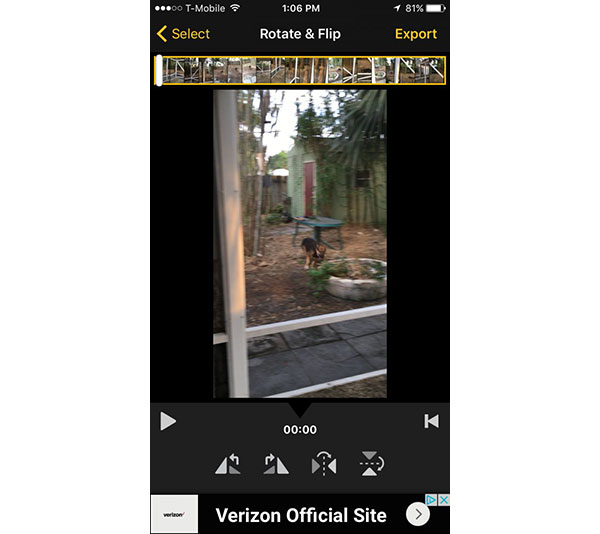
İPhone'da bir videoyu nasıl ücretsiz döndürür
1 Adım: Videolarınızı düzenlemek istediğinizde, Video Mağazasını Döndürerek Uygulama Mağazasından indirin ve iPhone'unuza yükleyin.
2 Adım: Bu video düzenleme uygulamasını ana ekranınızdan açın, videoların kütüphaneden dönmesi için gerekenleri seçin ve ekranın sağ üst köşesindeki "Seç" e basın.
İpucu: Video Döndürme ve Döndürme, tüm video kliplerini otomatik olarak Fotoğraf Kitaplığında gösterebilir.
3 Adım: Video düzenleyici ekranı açıldığında, videoyu istediğiniz gibi değiştirmek için "saat yönünde döndür" ve "saat yönünün tersine döndür" düğmesine dokunabilirsiniz.
4 Adım: Düzenledikten sonra, işlemi tamamlamak için üst şeritte "Dışa Aktar" komutuna dokunun. Ardından Video Döndürme ve Çevirme, bir uyumluluk modu seçmenizi isteyen bir iletişim kutusu açar. Videoyu iPhone'unuza kaydetmek için ekrandaki kılavuzları izleyin.
3. Video Döndür Video 360 ° içinde video döndürme
Bazen, iPhone'da videoyu nasıl döndüreceğinizi öğrenmek istediğinizde video yönelimi doğru değil, eğlenmek içindir. Video 360 ° Döndür - Herhangi Bir Açı ihtiyaçlarınızı karşılayabilir. Ana özellikleri şunlardır:
- 1. Bu video düzenleyici, iPhone'daki videoları parmak hareketi ile döndürmeyi destekler.
- 2. Videoyu herhangi bir açıda, sadece 90 derece veya 180 derecesinde döndüremezsiniz.
- 3. Video, döndükten sonra özel bir klasöre veya Kamera Rulosuna kaydedilebilir.
- 4. Ve iPhone'da döndürmek için bir video klibi kesebilirsiniz.
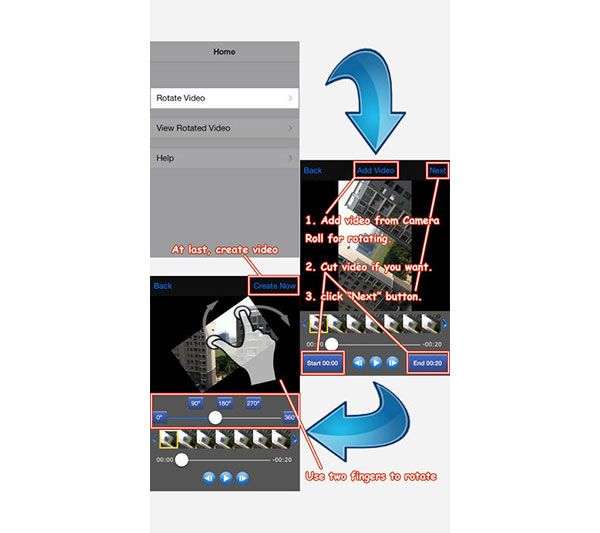
Video 360 ° Döndürün iPhone'da bir video döndürme
1 Adım: Videoyu iPhone'unuza yükledikten sonra 360 ° döndürün ve arabirimde Video Döndür'ü seçin.
2 Adım: Kamera Rulonuzu bir video formunu içe aktarmak için "Video Ekle" ye dokunun. Videonun yalnızca bir bölümünü döndürmek istiyorsanız hemen kesmek için "Başla" ve "Son" zamanını ayarlayabilirsiniz.
3 Adım: Video düzenleyici ekranına gitmek için üst şeritte "İleri" ye basın. Burada, alttaki kaydırıcıyı hareket ettirerek 0'ten 360 derecesine döndürme açısını ayarlayabilirsiniz. Daha sonra video görüntüsünü herhangi bir yönde döndürmek için iki parmağınızı kullanın.
4 Adım: Çıkışı kaydetmeden önce, alt taraftaki "Oynat" düğmesine basarak döndürülen videoyu önizleyebilirsiniz. Eğer tatmin ediciyse, "Şimdi Yarat" üstüne dokunun ve ardından Kamera Rulosuna kaydetmek için "Dışa Aktar" a basın.
4. En İyi Masaüstü Video Döndürücüler - Tipard Video Converter Ultimate
Tipard Video Dönüştürücü Ultimate iPhone videolarınızı PC'lerde nasıl döndüreceğinize dair bir araç arıyorsanız, ilk 1 seçiminiz olabilir. Tipard Video Converter Ultimate'ın en büyük avantajı, iPhone videolarınızı kalite kaybı olmadan döndürmesidir. Videoları döndürmek ve video kalitesini çözünürlükte artırmak için gelişmiş algoritma kullanır. İşinizi yapmak için mükemmel bir masaüstü uygulaması olan bu yazılımı asla kaçırmazsınız.
iPhone Videolarını Kalite Kaybı Olmadan Döndürme
Başlatmak Tipard Video Dönüştürücü Ultimate yukarıdaki bağlantı ile.
Tıkla Dosya Ekle iPhone videonuzu içe aktarmak için.
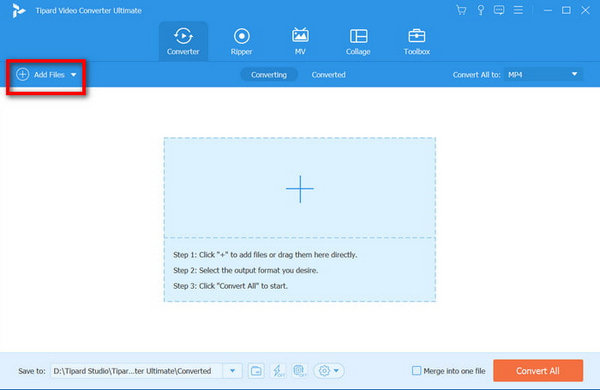
Klinik Düzenle düğmesine basın ve hazırlanın.
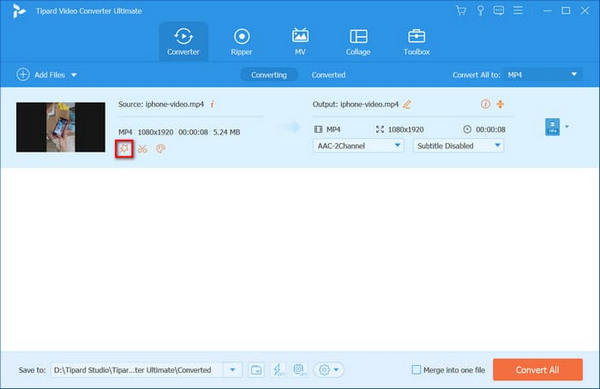
Açılır pencerede şuraya gidebilirsiniz: Döndür ve Kırp bölümüne gidin ve yön için bir seçim yapın. Videoyu sola, sağa, yatay veya dikey olarak çevirebilirsiniz.
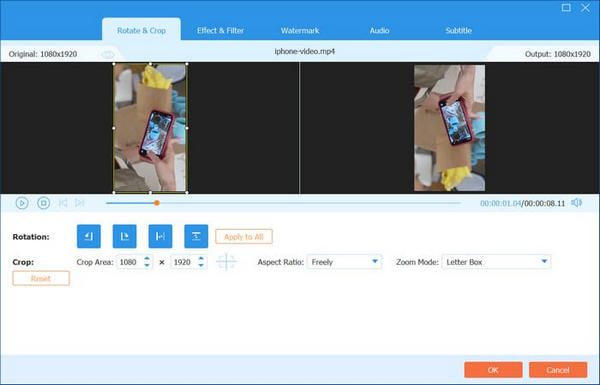
Tıkla OK ve sonra Hepsini dönüştür döndürülen videoyu istediğiniz gibi üretmek için.
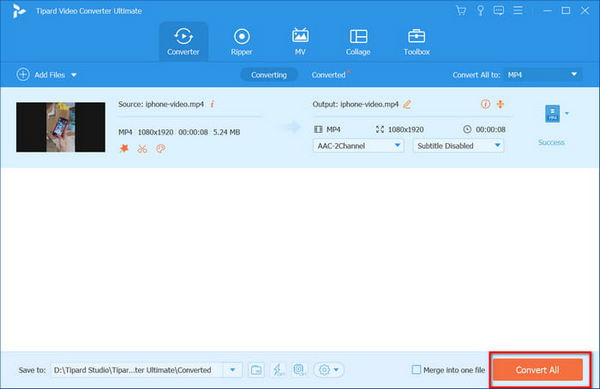
5. Dönen iPhone Videoları Hakkında SSS
1. iPhone videomu yataydan dikeye değiştirebilir miyim?
Yeni başlayanlar için yatay, geniş ekran içeriği için yatay bir yönlendirme modunu ifade ederken, portre, videonun boyundan daha geniş olduğu dikey bir mod anlamına gelir.
Videolarınızı portreye döndürmek için, Tipard Video Dönüştürücü Ultimate PC'nizde veya yukarıdaki yöntemleri deneyin.
2. iPhone'da iMovie'de bir videoyu döndürebilir misiniz?
Evet elbette. Bu gönderideki iMovie için nasıl yapılır yöntemlerini takip etmeniz yeterlidir ve istediğinizi elde edersiniz.
3. iPhone videolarımı çevrimiçi olarak döndürebilir miyim?
iPhone videolarını çevrimiçi olarak çeşitli araçlarla döndürebilirsiniz. Aiseesoft Ücretsiz Çevrimiçi Video Döndürücü, 123 Uygulama ve daha fazlası.
Sonuç
Şimdi nasıl yapılacağını kavrayabilirsin iPhone videolarını döndür. iMovie, iPhone kullanıcıları için çok sayıda video düzenleme aracı sunar. Ve Video Döndür ve Çevir, iPhone'daki videoları ücretsiz olarak döndürmenize olanak tanır. Bir video görüntüsünü herhangi bir açıda döndürmek istiyorsanız Videoyu 360° Döndür'ü kullanabilirsiniz. Ama başka bir sıkıntı, video kalitesi sizi üzebilir. iMovie veya üçüncü taraf video düzenleme uygulamalarını kullanırsanız kullanın, video kalitesi bir dereceye kadar bozulabilir. bu sefer denemelisin Tipard Video Dönüştürücü Ulti. Videoları orijinal kalitede döndürme konusundaki güçlü yeteneği etkileyicidir.







